以多种布局打印照片
可以在喜爱的照片上打印日期或以多种布局打印喜爱的照片。

-
从引导菜单屏幕中单击照片布局。
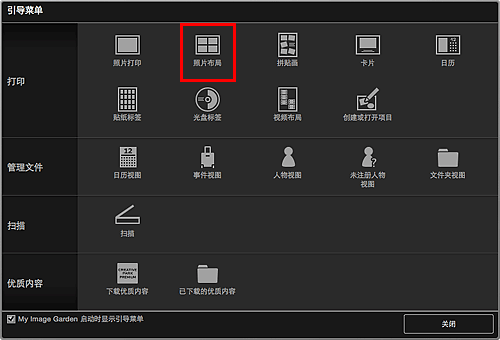
出现设置设计和纸张对话框。
-
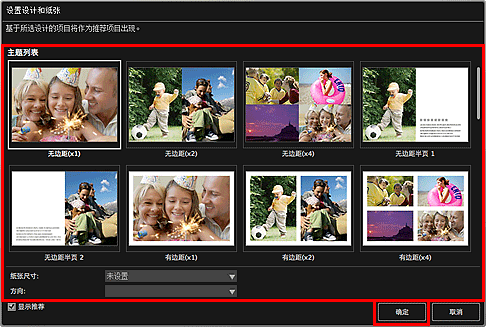
所选设计会出现在项目编辑屏幕中。
 注释
注释- 根据所选图像的照片信息或分析结果,可能无法获得预期布局。
-
通过添加图像选择要打印的图像。
图像将显示在素材区域中。
-
拖动素材区域中的图像,然后将其拖拽至项目的布局边框中。
将图像移至布局画框后,图像上出现十字图标。
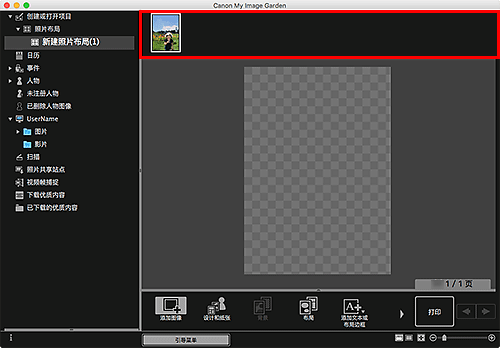
-
根据个人喜好编辑项目。
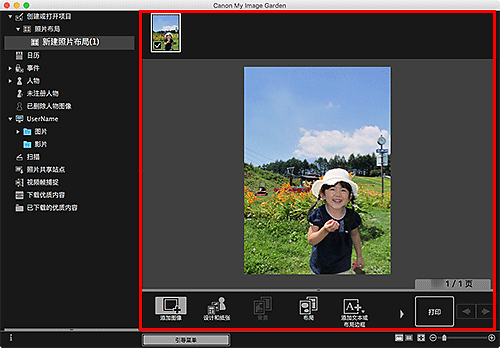
 注释
注释- 在某些情况下,如屏幕左侧的全局菜单中的未注册人物中出现识别人物时,由于不会对未完成分析的图像应用自动放置,可能无法获得预期效果。
- 要交换自动放置的图像,请参见插入图像。
-
根据个人喜好添加日期。
选择要添加日期的图像以显示图像编辑工具。 单击添加日期以添加复选标记;日期添加至该图像。
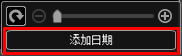
 注释
注释- 在通过单击屏幕底部的高级...而显示的高级设置对话框中,可以对要打印的日期文字进行高级设置,或设置为在所有图像上打印日期。 使用ID照片设计时,也可以将相同图像添加到页面内的所有边框中,或者将为图像设置的角度和尺寸应用到页面内同一图像的所有副本中。 如果未显示高级...,请单击
 (向右滚动)。
(向右滚动)。
- 在通过单击屏幕底部的高级...而显示的高级设置对话框中,可以对要打印的日期文字进行高级设置,或设置为在所有图像上打印日期。 使用ID照片设计时,也可以将相同图像添加到页面内的所有边框中,或者将为图像设置的角度和尺寸应用到页面内同一图像的所有副本中。 如果未显示高级...,请单击
-
单击屏幕右下方的打印。
出现打印设置对话框。
-
指定要打印的份数、要使用的打印机和纸张以及其他设置。
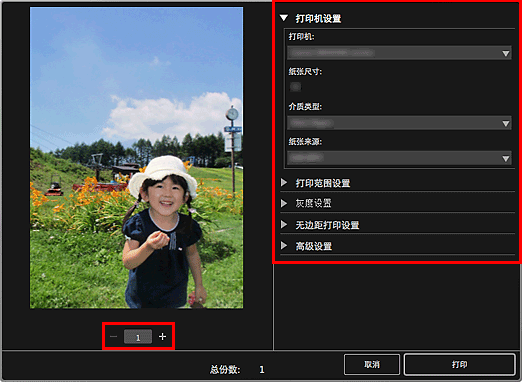
 注释
注释- 有关打印设置对话框的详细资料,请参见打印设置对话框。
-
单击打印。
出现一条信息。
-
单击确定。
显示打印对话框。
 重要事项
重要事项- 如果更改打印对话框中的打印机,会出现一条信息且打印会被取消。
-
单击打印。

